スポンサーリンク
Windows10は最初からOnedriveがインストールされていてOneDriveの設定を行うと次回から自動的にOnedirveの同期ソフトが自動的に起動して、Onedrive上のデータと同期をしてくれます。
しかし、何らかのトラブルでまれにOnedriveが自動起動しない時があります。
自動起動しないトラブルの際はOnedrive同期ソフトの自動起動の設定を行っても、起動時にOnedriveが起動しません。
スタートアップの設定とOnedrive同期アプリの設定の2つの設定を行うことで自動起動ができるようになります。
Onedrive自動起動設定手順
自動起動できないパソコンはデスクトップ上のOnedriveのアイコンをクリックすると起動します。
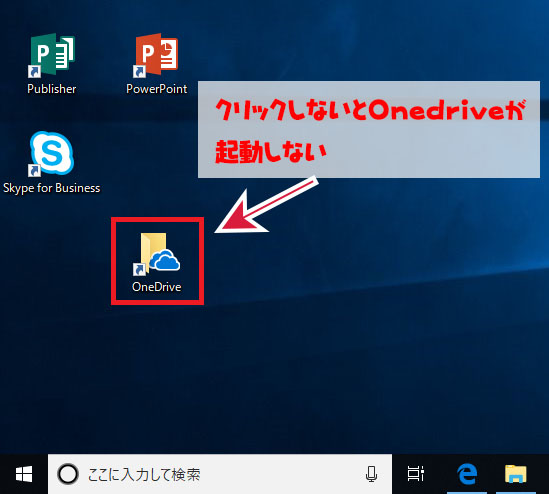
クリック後に右下の常駐プログラムの枠に雲マークが出現
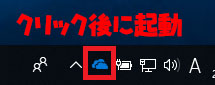
まずはスタートアップの設定を確認
- タスクバーの何もない場所を右クリック
- 「タスクマネージャー」をクリック
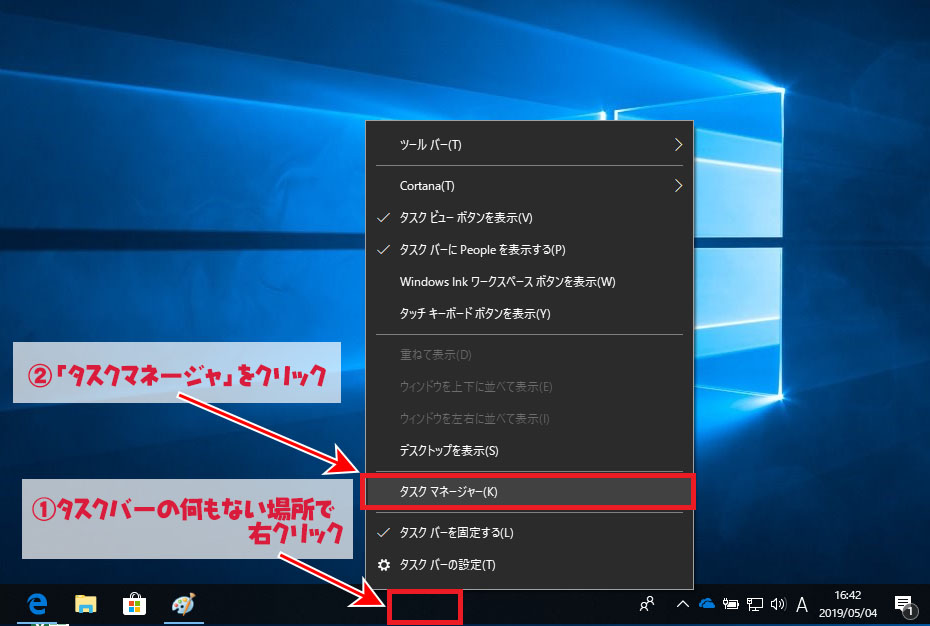
タスクマネージャーが起動したら
- 「スタートアップ」をクリック
- Onedriveの状態が有効になっていることを確認
- 無効になっている場合は「有効にする」をクリック
自動起動を無効にする場合はOnedirveの状態を「無効」にしてください。
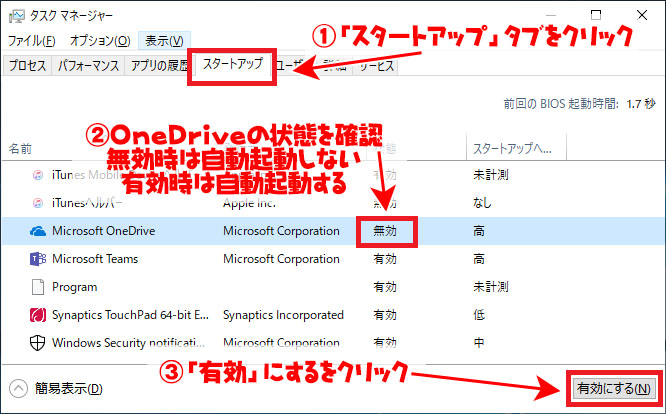
続いてOnedrive同期ソフトの設定
- OneDriveのアイコンを右クリック
- 「…」をクリック
- 「設定」をクリック
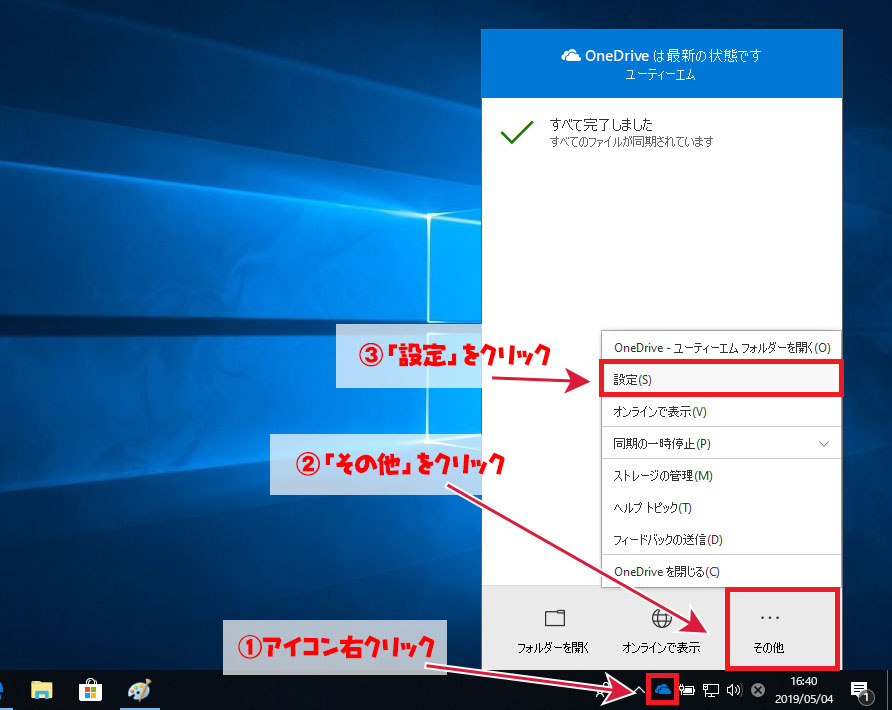
- タブの「設定」をクリック
- 「Windowsにサインイン…」にチェックを入れる
- 「OK」をクリック
自動起動させたくない場合は「Windowsにサインイン…」のチェックを外してください。
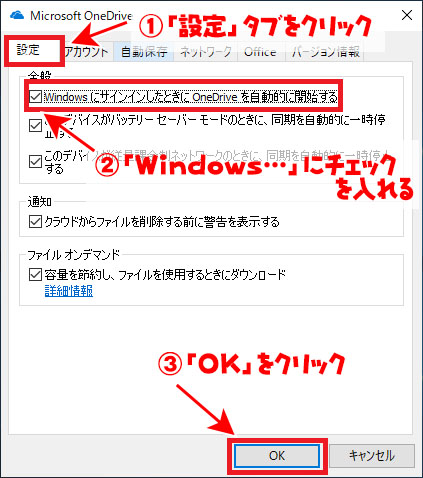
上記設定を行った後に再起動をしてください。
再起動後にOnedriveが自動起動したら設定が完了です。
またOnedriveの自動起動を無効にしたい場合は、記事中のポイントの部分を読んで各設定を行ってください。
スポンサーリンク
スポンサーリンク






